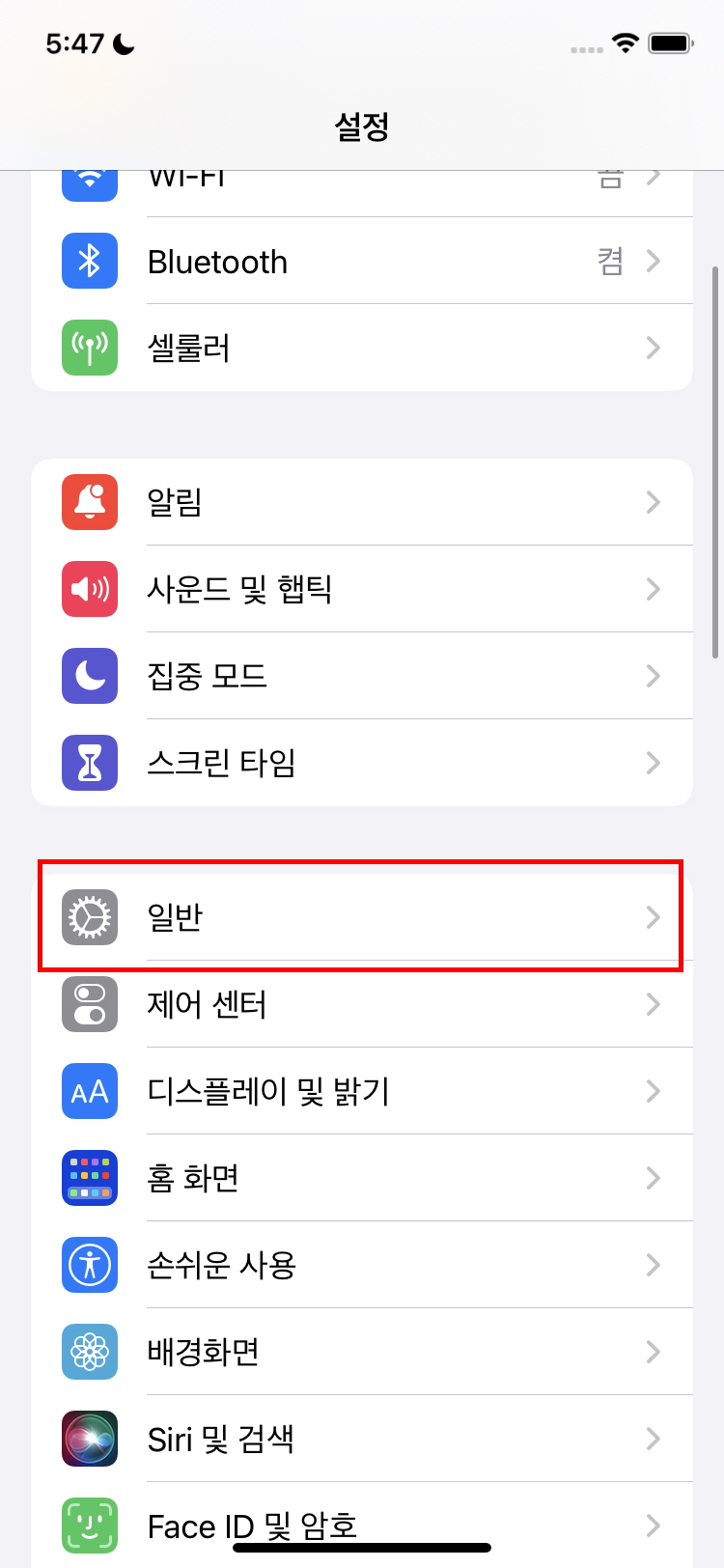아이폰을 사용 하시면 저장공간이 부족에 시달리는 분이 있을겁니다. 많은 어플들을 받거나 동영상과 사진 그리고 카톡 때문이죠. 오늘은 먼저 사용하지 않는 앱들의 저장공간을 늘리는 법을 먼저 해보도록 할텐데요. 천천히 한번 따라 해보도록 합시다. 먼저 설정으로 가셔서 일반을 터치해주세요. 일반에 왓다면 아이폰 저장공간에 들어 가세요. 저는 임의의 어플인 날씨 어플의 앱정리하기를 할텐데요. 보시는분은 필요 없는 앱을 선택 하셔서 하셔야해요. 앱 용량이 큰순서대로 나오실텐데 저는 날씨 앱으로 해볼께요. 앱 크기가 보이시죠? 앱정리를 눌러 볼께요. 캡처를 잘못해서 그렇지만 앱 정리하기를 누르면 용량이 줄어 든게 보이시죠? 이렇게 하시면 되고요. 정리한 앱은 용량이 줄어 들어앱 목록에서 밑으로 내려 갔을거에요. 그..